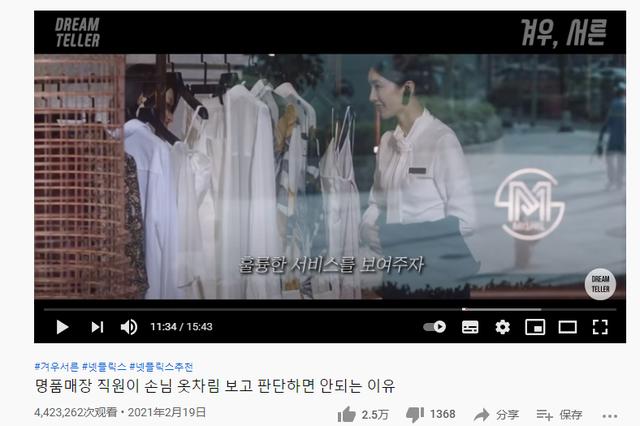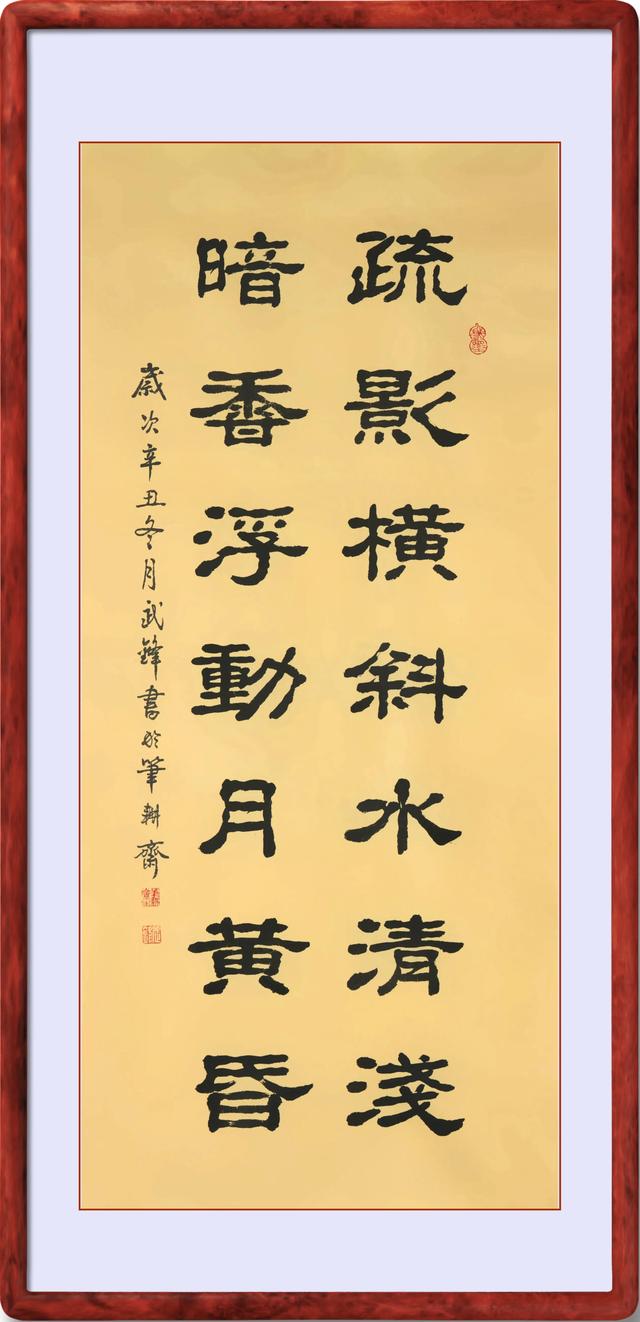excel表格设置取消下拉选项(如何取消下拉菜单选项)

在平时的Excel表格操作中,经常需要将同一类型的数据放置到一个下拉选项中,但当我们不需要的时候就要取消这个下拉选项。俗话说:请神容易送神难。很多人不知道如何取消,今天我们就一块学习一下。
首先,打开一个编辑好下拉选项的Excel表格,可以看到B1单元格右边靠下有个向下的三角,点击之后会发现下面有很多部门分类:

我们选择工具栏中【数据】,在下拉菜单中选择【有效性】:

点击【有效性】,会出现下面对话框。我们选择【全部清除】,如果想要清除整个表格中的下拉选项,就点选【对所有同样设置的单元格应用这些更改】:

最后我们看一下效果,下拉选项完美清除:

以上就是在 Excel表格中清除下拉选项的方法,看起来是不是很简单,大家学会了么?
,免责声明:本文仅代表文章作者的个人观点,与本站无关。其原创性、真实性以及文中陈述文字和内容未经本站证实,对本文以及其中全部或者部分内容文字的真实性、完整性和原创性本站不作任何保证或承诺,请读者仅作参考,并自行核实相关内容。文章投诉邮箱:anhduc.ph@yahoo.com